خوش آموز درخت تو گر بار دانش بگیرد، به زیر آوری چرخ نیلوفری را
رفع ارور Mfc110u.dll Is Missing در ویندوز
ارور The program can’t start because mfc110u.dll is missing from your computer یا چیزی شبیه به این را که مربوط به فایل mfc110u.dll است، در زمان اجرای برخی برنامه های خاص و یا هنگام بوت شدن ویندوز ممکن است مشاهده کنید. اگر این ارور را در این شرایط دریافت کرده اید جای نگرانی نیست چون در این پست در خصوص راه حل های این ارور صحبت خواهیم کرد.

فایل Mfc110u.dll نوعی از فایل های DLL است که مربوط به ویژوال استودیو مایکروسافت و برای سیستم عامل ویندوز است که توسط Cyan Soft طراحی و develop شده است. اگر برخی از کامپوننت های ویژوال استودیو خراب شده باشند و یا برخی از نرم افزارهای third-party آسیب دیده باشند، مشکل با این فایل DLL ممکن است ایجاد شود. هنگامی که mfc110u.dll در کامپیوتر شما آسیب دیده و یا از کار افتاده باشند، برنامه هایی که به این فایل برای اجرا یا کار کردن نیاز دارند، خطای The program can’t start because mfc110u.dll is missing from your computer را نشان می دهد. این خطا حتی ممکن است در زمان بوت شدن ویندوز هم نشان داده شود.
افزودن استثناء (exclusion) در آنتی ویروس ESET
افزودن استثناء (exclusion) در آنتی ویروس Comodo
افزودن استثناء (exclusion) در آنتی ویروس Bitdefender 2017
افزودن استثناء (exceptions) در آنتی ویروس Avira
افزودن استثناء (exclusion) در آنتی ویروس Windows Defender
معرفی فایل یا پوشه امن در آنتی ویروس های مختلف (استثناء)
این فایل در ویندوز 64 بیتی در مسیر C:\Windows\SysWOW64 و در ویندوز 32 بیتی در مسیر C:\Windows\System32 قرار دارد.
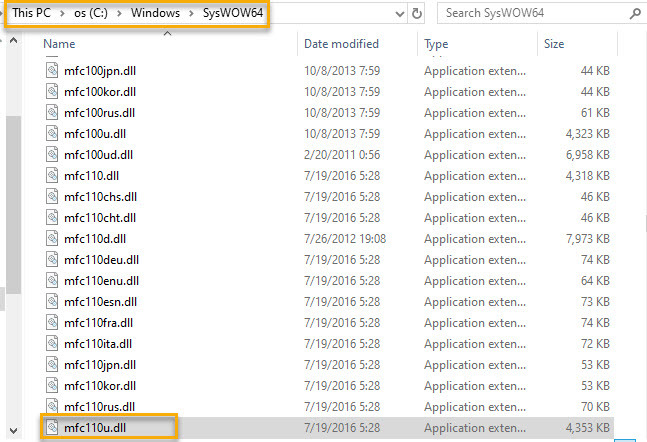
شما می توانید کلا این فولدر system32 و یا syswow64 را در آنتی ویروس Exclude کنید.
ترجیحا برای حذف کامل نرم افزار از سیستم تان از نرم افزارهای uninstaller قوی برای اینکار استفاده کنید تا همه بقایای آن برنامه را از سیستم تان حذف کند. اگر برنامه های مشکوک دیگری را در سیستم تان دارید، حتما آنها را هم از سیستم تان حذف کنید.
در ضمن همیشه و همواره آنتی ویروس خود را بروز نگه دارید که در وب گردی ها و دانلود ناآگاهانه شما از وب سایت های نامعتبر، محافظ خوبی برای سیستم شما خواهد بود.
فعال سازی Clean boot در ویندوز
در ضمن می توانید برای رفع انواع ارورهای DLL که ارور مذکور هم جزئی از همین ارورهاست، به این لینک مراجعه کنید.
از اين رو لطفا Command Prompt را بصورت Run as administrator اجرا کرده و دستور زير را وارد و enter کنيد.

براي اجراي دستور فوق دقايقي زمان صرف خواهد شد که تا پايان اجراي دستور بايد منتظر بمانيد. پس از اجراي کامل دستور فوق، سيستم را ريستارت کرده و وضعيت ارور را بررسي کنيد. اگر در اجرای دستور فوق با ارور مواجه شدید، دستور DSIMکه در ادامه گفته شده را انجام دهید و سپس SFC را اجرا کنید.
اگر دستور SFC به طو کامل اجرا شد ولی مشکل برطرف نشد و یا اجرای دستور SFC با مشکل مواجه شد، ابزار دیگری که از آن استفاده خواهیم کرد، DSIM می باشد. پس دوباره Command Prompt را به صورت Run as administartor اجرا کرده و دستور زیر را در آن وارد و Enter کنید.

اجرای دستور فوق هم ممکن است دقایقی به طول بیانجامد. تا کامل شدن اجرای این دستور باید منتظر بمانید. پس از اجرای کامل دستور سیستم را ریستارت و وضعیت ارور را بررسی کنید. اگر در اجرای دستور SFC مشکل داشتید دوباره دستور SFC را اجرا کنید.

فایل Mfc110u.dll نوعی از فایل های DLL است که مربوط به ویژوال استودیو مایکروسافت و برای سیستم عامل ویندوز است که توسط Cyan Soft طراحی و develop شده است. اگر برخی از کامپوننت های ویژوال استودیو خراب شده باشند و یا برخی از نرم افزارهای third-party آسیب دیده باشند، مشکل با این فایل DLL ممکن است ایجاد شود. هنگامی که mfc110u.dll در کامپیوتر شما آسیب دیده و یا از کار افتاده باشند، برنامه هایی که به این فایل برای اجرا یا کار کردن نیاز دارند، خطای The program can’t start because mfc110u.dll is missing from your computer را نشان می دهد. این خطا حتی ممکن است در زمان بوت شدن ویندوز هم نشان داده شود.
Solution 1 – Download Microsoft Visual C++ Redistributable Package
از آنجایی که فایل mfc110u.dll در واقع بخشی از Microsoft Visual C++ Redistributable Package است، شما می توانید این مشکل را فقط با دانلود و نصب این پکیج از وب سایت رسمی مایکروسافت برطرف کنید. البته شما بر حسب نسخه ويندوز خود باید این فایل را دانلود و نصب کنید. X86 برای ویندوز 32 بیتی و x64 برای ویندوز 64 بیتی است.Solution 2 – Check your antivirus
هیچ شکی نیست که هر سیستمی برای کار خود نیاز به امنی دارد و آنتی ویروس برای جلوگیری از تهدایدات و همچنین جلوگیری از آلوده شدن سیستم به ویروس و بدافزار در ویندوز ملزم می باشد. اما گاهی اوقات نرم افزارهای آنتی ویروس با برنامه ها دچار مشکلاتی می شوند و حتی دلیل از بین رفتن فایل mfc110u.dll می تواند آنتی ویروس باشد. اگر چنین است پیکربندی آنتی ویروس خود را به گونه ای باید تغییر دهید که این فایل را به عنوان ویروس شناسایی نکند.افزودن استثناء (exclusion) در آنتی ویروس ESET
افزودن استثناء (exclusion) در آنتی ویروس Comodo
افزودن استثناء (exclusion) در آنتی ویروس Bitdefender 2017
افزودن استثناء (exceptions) در آنتی ویروس Avira
افزودن استثناء (exclusion) در آنتی ویروس Windows Defender
معرفی فایل یا پوشه امن در آنتی ویروس های مختلف (استثناء)
این فایل در ویندوز 64 بیتی در مسیر C:\Windows\SysWOW64 و در ویندوز 32 بیتی در مسیر C:\Windows\System32 قرار دارد.
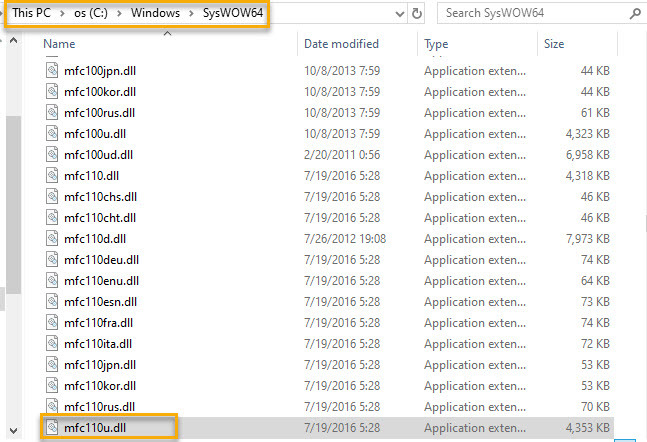
شما می توانید کلا این فولدر system32 و یا syswow64 را در آنتی ویروس Exclude کنید.
Solution 3 – Remove problematic applications
اکثر کاربران ویندوزی بدون هیچ توجهی و بیشتر ناآگاهانه اقدام به نصب برنامه های بسیاری می کنند که همین برنامه ها می تواند در این ارور نقش بزرگی داشته باشد. یکی از این برنامه های مشکل ساز VAIO Update است. با توجه به نظرات کاربران، این برنامه در پس زمینه اجرا می شود و مسئول این خطا است. برای رفع مشکل، شما باید این برنامه را از سیستم خود حذف کنید.ترجیحا برای حذف کامل نرم افزار از سیستم تان از نرم افزارهای uninstaller قوی برای اینکار استفاده کنید تا همه بقایای آن برنامه را از سیستم تان حذف کند. اگر برنامه های مشکوک دیگری را در سیستم تان دارید، حتما آنها را هم از سیستم تان حذف کنید.
در ضمن همیشه و همواره آنتی ویروس خود را بروز نگه دارید که در وب گردی ها و دانلود ناآگاهانه شما از وب سایت های نامعتبر، محافظ خوبی برای سیستم شما خواهد بود.
Solution 4 – Perform a clean boot
همانطور که قبلا هم اشاره شد، برخی برنامه های جانبی یا Third-party می تواند در رخ دادن این ارور نقش داشته باشند. شاید کاربر واقعا نداند که کدام برنامه در رخ دادن این ارور نقش دارد(خصوصا زمانی که سیستم تان را روشن می کنید و ویندوز بوت می شود). برای اینکه برنامه مشکل ساز را شناسایی کنید، بهتر است که سیستم تا نرا به صورت Clean Boot اجرا کنید. برای این منظور می توایند به لینک زیر مراجعه کنید.فعال سازی Clean boot در ویندوز
در ضمن می توانید برای رفع انواع ارورهای DLL که ارور مذکور هم جزئی از همین ارورهاست، به این لینک مراجعه کنید.
Run The SFC /Scannow Command
گاها خطای مربوط به DLL ها ممکن است به دلیل خرابی فایلهای مربوطه باشد. اگر واقعا چنین باشد، برای رفع خرابی و تعمیر آن توصیه می شود که از ابزار SFC ویندوز استفاده کنید.از اين رو لطفا Command Prompt را بصورت Run as administrator اجرا کرده و دستور زير را وارد و enter کنيد.
sfc/ scannow

براي اجراي دستور فوق دقايقي زمان صرف خواهد شد که تا پايان اجراي دستور بايد منتظر بمانيد. پس از اجراي کامل دستور فوق، سيستم را ريستارت کرده و وضعيت ارور را بررسي کنيد. اگر در اجرای دستور فوق با ارور مواجه شدید، دستور DSIMکه در ادامه گفته شده را انجام دهید و سپس SFC را اجرا کنید.
اگر دستور SFC به طو کامل اجرا شد ولی مشکل برطرف نشد و یا اجرای دستور SFC با مشکل مواجه شد، ابزار دیگری که از آن استفاده خواهیم کرد، DSIM می باشد. پس دوباره Command Prompt را به صورت Run as administartor اجرا کرده و دستور زیر را در آن وارد و Enter کنید.
DISM /Online /Cleanup-Image /RestoreHealth

اجرای دستور فوق هم ممکن است دقایقی به طول بیانجامد. تا کامل شدن اجرای این دستور باید منتظر بمانید. پس از اجرای کامل دستور سیستم را ریستارت و وضعیت ارور را بررسی کنید. اگر در اجرای دستور SFC مشکل داشتید دوباره دستور SFC را اجرا کنید.





نمایش دیدگاه ها (0 دیدگاه)
دیدگاه خود را ثبت کنید: